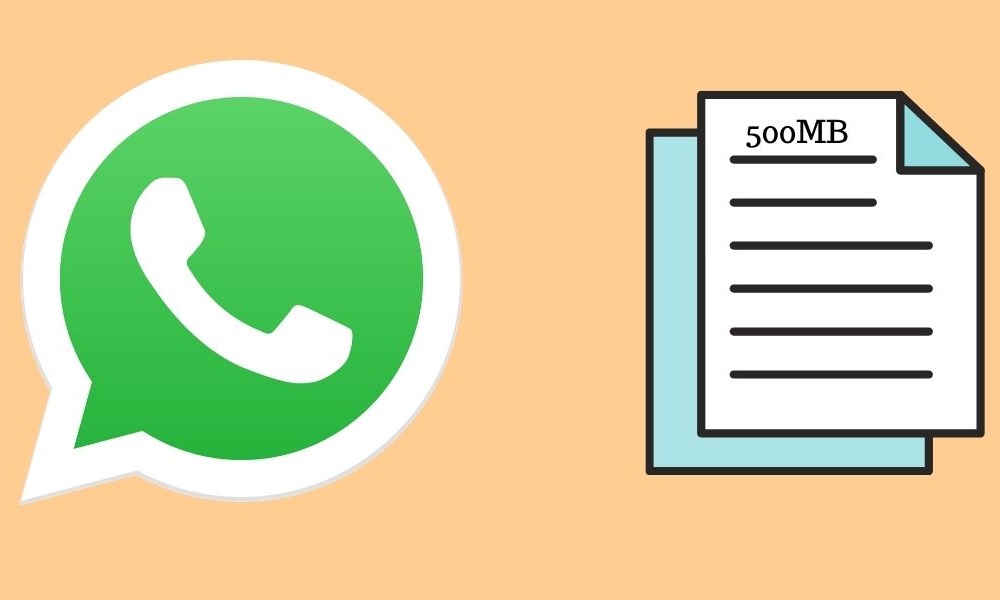Bu yazımızda sizlere WhatsApp büyük boyutlu dosya gönderme konusunda detaylı bilgi vereceğiz.
Eskiden birine büyük boyutlu bir dosya göndermek istediğinizde kullanabileceğiniz tek yöntem e-posta idi. Ancak günümüzde anlık mesajlaşma ve görüntülü görüşme platformları o kadar hızlı hale geldi ve gelişti ki, rehberinizde kişilerinize dosya aktarmak için artık bu platformları kullanabilirsiniz. Ancak bu platformlarda, doğal olarak, gönderebileceğinizi dosyalar için dosya boyutu limiti vardır. Peki, WhatsApp büyük boyutlu dosya gönderme durumu söz konusu olduğunda ne yapmalısınız? Bu yazımızda size bu sorunu yanıtını detaylı olarak vereceğiz.
WhatsApp Büyük Boyutlu Dosya Gönderme
WhatsApp‘ta büyük boyutlu dosyaları göndermek için kullanabileceğiniz en iyi yöntem, bulut depolama bağlantılarını (linklerini) kullanmaktır. Bu bağlamda Android‘de kullanabileceğinizi en iyi yöntem Google Drive‘dır. iPhone‘da kullanabileceğiniz en iyi yöntem ise Google Drive veya iCloud‘dur. Ama WhatsApp‘ta büyük boyutlu dosyaları göndermek için herhangi bir bulut depolama hizmetini kullanabilirsiniz. Hemen hepsi bu işlem için yeterince kullanışlı ve iyidir. Göndereceğiniz dosyayı veya dosyaları bulut depolama alanına yüklendikten sonra, indirme bağlantısını veya bağlantılarını kopyalayıp WhatsApp‘a yapıştırın ve gönderin.
WhatsApp Yüklenen Fotoğraf Kalitesini Ayarlama
Daha fazla zaman ve emek gerektiren yöntemlere geçmeden önce, bu konuda WhatsApp tarafından sunulan çözümlere göz atmakta fayda var.
Fotoğraflar, ister e-posta ile ister anlık mesajlaşma ve görüntülü görüşme platformları ile olsun, gönderilmesi en kolay dosyalardır. Bu dosyaları bir .zip programıyla sıkıştırabilir ve dosya boyutunu daha da düşürmek için fotoğraf kalitesini biraz düşürebilirsiniz. WhatsApp, fotoğrafları daha düşük kalitede göndermenize olanak sağlayan yerleşik bir işleve sahiptir.
Hem Android’de ve hem de iPhone‘da WhatsApp uygulamasını açın. Daha sonra sırasıyla Ayarlar (Settings) → Depolama ve Veri (Storage and Data) menülerine dokunun. Ekrana gelen sayfada alt kısımda yer alan Medya Yükleme Kalitesi (Media Upload Quality) seçeneğine dokunun.
Medya Yükleme Kalitesi (Media Upload Quality) seçeneğine dokunduktan sonra açılan menü listesinden, WhatsApp’a yüklenecek fotoğraflar için uygulanacak medya kalitesini seçin. Veri Tasarrufu (Data Saver) seçeneği, muhtemelen size en büyük veri tasarrufu sağlayacak seçenek olacaktır.
Android’de veya iPhone’da Büyük Boyutlu Fotoğrafları, Videoları veya Belgeleri WhatsApp ile Gönderme
Dosya boyutu olabildiğince büyük olduğunda, Android telefonlarda WhatsApp için en iyi dosya gönderme seçeneği Google Drive ve iPhone telefonlarda ise iCloud veya Google Drive‘dır.
Android Telefonlarda Google Drive ile WhatsApp’tan Büyük Boyutlu Dosya ve Belge Gönderme
Büyük boyutlu videolarınız, fotoğraflarınız, dosya klasörünüz veya belgeleriniz varsa ve bulut depolama alanınızda da yeterli boş alanınız varsa, öncelikle dosyalarınızı, klasörlerinizi veya belgelerinizi Google Drive‘a yüklemek en iyi seçenektir. Bulut depolama alanınızda yeterli boş alan yoksa, önce depolama alanı sınırınızı yükseltmeniz veya temizlemeniz gerekir.
İlk olarak, Android telefonunuzda Google Dosyalar (Google Files) uygulamasını, Galeri (Gallery) uygulamasını veya dosyalarınızı kaydettiğinizi klasörü açın. Ardından, WhatsApp ile göndermek istediğiniz dosyayı bulun.
Dosyaya dokunun ve basılı tutun. Bir menü listesi açılacak. Bu menü listesinde Google Drive’a Yedekle (Back up to Google Drive) menüsüne dokunun. Yedekleme yapacağınız Google Drive hesabını ve yedekleyeceğiniz dosyanın bulunduğu hedef klasörü onaylamanız istenecektir. Ardından, dosyayı yedeklemek için dosyaya dokunun.
Dosyanın Google Drive‘a başarıyla yedeklendiğine dair bir bildirim aldıktan sonra, Google Drive uygulamasını açın ve yüklediğiniz dosyayı bulun. Paylaşım seçeneklerine erişmek için, dosya simgesinin yanındaki ⋮ (üç dikey nokta) simgesine dokunun.
Dosyayı WhatsApp’tan göndereceğiniz kişinin gerekli dosya erişim izinlerine sahip olduğundan emin olmanız gerekir. Bu izinleri vermek için Kişileri ve bağlantıları yönet (Manage people and links) menüsüne dokunun.
Bağlantı ayarları (Link settings) başlığı altında, bağlantı (link) paylaşım izninin, Bağlantıya sahip olan herkes (Anyone with the link) olarak ayarlandığından emin olun. Bağlantı (link) paylaşım izni, Bağlantıya sahip olan herkes (Anyone with the link) olarak ayarlanmamışsa veya paylaşım iznini daha gizli ve özel olarak ayarlamak istiyorsanız, bağlantı ayarlarını değiştirmek için Değiştir (Change) seçeneğine dokunun. Paylaşım izni ayarları İstediğiniz gibi olduğunda, WhatsApp’tan göndermek istediğiniz dosyanın indirme bağlantısını (linkini) panonuza kopyalamak için Bağlantı ayarları (Link settings) başlığının sağındaki zincir simgesine dokunun.
Göndermek istediğiniz dosyanın indirme bağlantısını (linkini) kopyaladıktan sonra WhatsApp uygulamasında sohbet penceresine yapıştırın ve gönderin.
iPhone Telefonlarda iCloud ile WhatsApp’tan Büyük Boyutlu Dosya ve Belge Gönderme
Yukarıda Android telefonlar için kullanımını anlattığımız Google Drive yöntemini iPhone telefonlarda da aynen kullanabilirsiniz. Ancak iOS ekosisteminin bir parçası olarak geliştirildiği için iCloud‘u kullanmayı da tercih edebilirsiniz. Ayrıca, iCloud ile WhatsApp’tan büyük boyutlu dosya gönderme yöntemi çok daha kolay ve hızlıdır.
İlk olarak, WhatsApp’tan göndermek istediğiniz dosyanın bulunduğu konumu, klasörü veya uygulamayı açın ve ardından dosyayı seçin. Daha sonra paylaşım menüsüne dokunun ve ardından, iCloud Bağlantısını Kopyala (Copy iCloud Link) seçeneğine dokunun.
Bu işlem, iCloud‘daki dosya için benzersiz ve geçici bir indirme bağlantısı (linki) oluşturur. Bağlantının oluşturulması yaklaşık 10 saniye kadar sürer. iCloud Bağlantısı Hazırlanıyor (Preparing iCloud Link) bilgilendirme ekranı kapandıktan sonra, dosya indirme bağlantısı (linki) hazır olmuş olacak.
Bağlantı (linki) kopyalayın. Ardından WhatsApp uygulamasını açın ve bağlantıyı, mesaj kutusuna yapıştırın. İndirme bağlantısı 1 ay boyunca geçerlidir.
Dosya indirme linkini iPhone kullanan birine gönderdiğinizde, dosya indirme bağlantısı (linki) varsayılan iOS uygulamasında açılır (örneğin, Resimler ve Videolar için Film Rulosu, vb). Android kullanan birine gönderirseniz, dosyayı çevrimiçi (online) olarak indirebilecekleri veya görüntüleyebilecekleri iCloud.com adresine yönlendirilirler. Böylece hem WhatsApp büyük boyutlu dosya gönderme veya alma işlemi hızlı ve sorunsuz bir şekilde gerçekleştirilmiş olur.
WhatsApp Büyük Boyutlu Dosya Gönderme
Bu yazımızda sizlere WhatsApp büyük boyutlu dosya gönderme konusunda detaylı bilgi verdik. WhatsApp büyük boyutlu dosya gönderme ile ilgili sorularınızı aşağıdaki yorum bölümünden iletebilirsiniz
En güncel teknoloji konularıyla ilgili teknik destek içeren videolar için Teknodestek YouTube kanalımızı da takip edebilirsiniz.
Yazımızın bağlamı ile ilintili olarak WhatsApp’ ı Android’ den iPhone’ a Aktarma makalemize de göz atabilirsiniz.